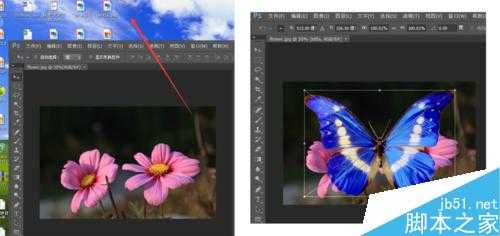花朵是大多数女孩子的最爱,也是大多数蝴蝶们的最爱,这次我们就来分享一下,如何在利用ps,来为我们图片中的花朵添加蝴蝶,不会的朋友快快来学习吧~
方法/步骤
打开ps软件,并从网上搜索需要的素材,图中两张便是我在网上找到的素材。
整理素材,将蝴蝶的背景去掉。首先用魔棒工具选择需要擦除的背景元素,再用橡皮擦工具进行擦除。完成之后,保存好背景透明的蝴蝶素材。
将保存好的蝴蝶素材拖拽到打开的花朵图片中
鼠标右键出菜单,选择“旋转”,调整蝴蝶的角度
鼠标右键出菜单,选择“缩放”,调整蝴蝶的大小
鼠标右键出菜单,选择“透视”,调整蝴蝶的透视关系
重复4,5,6步骤,根据自己对于整个画面的理解,进一步调整蝴蝶的形状和位置,最后右键选择“置入”,得到效果图如下
注意事项
透视关系上,要注意近大远小的把握
以上就是在ps中给花朵添加一只飞舞的蝴蝶方法介绍,操作不是很难,大家学会了吗?希望能对大家有所帮助!
标签:
ps
免责声明:本站文章均来自网站采集或用户投稿,网站不提供任何软件下载或自行开发的软件!
如有用户或公司发现本站内容信息存在侵权行为,请邮件告知! 858582#qq.com
暂无“在ps中给花朵添加一只飞舞的蝴蝶”评论...
RTX 5090要首发 性能要翻倍!三星展示GDDR7显存
三星在GTC上展示了专为下一代游戏GPU设计的GDDR7内存。
首次推出的GDDR7内存模块密度为16GB,每个模块容量为2GB。其速度预设为32 Gbps(PAM3),但也可以降至28 Gbps,以提高产量和初始阶段的整体性能和成本效益。
据三星表示,GDDR7内存的能效将提高20%,同时工作电压仅为1.1V,低于标准的1.2V。通过采用更新的封装材料和优化的电路设计,使得在高速运行时的发热量降低,GDDR7的热阻比GDDR6降低了70%。
更新动态
2025年04月05日
2025年04月05日
- 小骆驼-《草原狼2(蓝光CD)》[原抓WAV+CUE]
- 群星《欢迎来到我身边 电影原声专辑》[320K/MP3][105.02MB]
- 群星《欢迎来到我身边 电影原声专辑》[FLAC/分轨][480.9MB]
- 雷婷《梦里蓝天HQⅡ》 2023头版限量编号低速原抓[WAV+CUE][463M]
- 群星《2024好听新歌42》AI调整音效【WAV分轨】
- 王思雨-《思念陪着鸿雁飞》WAV
- 王思雨《喜马拉雅HQ》头版限量编号[WAV+CUE]
- 李健《无时无刻》[WAV+CUE][590M]
- 陈奕迅《酝酿》[WAV分轨][502M]
- 卓依婷《化蝶》2CD[WAV+CUE][1.1G]
- 群星《吉他王(黑胶CD)》[WAV+CUE]
- 齐秦《穿乐(穿越)》[WAV+CUE]
- 发烧珍品《数位CD音响测试-动向效果(九)》【WAV+CUE】
- 邝美云《邝美云精装歌集》[DSF][1.6G]
- 吕方《爱一回伤一回》[WAV+CUE][454M]